Altere a configuração de uma união envolvendo 4 paredes ou menos ao alterar o tipo de união ou a ordem na qual as paredes se unem.
Nota: Para editar uma união de parede com mais de 4 paredes, uma união de parede que se expande por vários pisos, ou uma união de parede que está em mais de um workset, consulte Editar uniões complexas de parede.
- Clique na guia Modificar
 painel Geometria
painel Geometria
 (Junções de parede).
(Junções de parede).
- Mova o cursor sobre a união da parede, e clique no quadrado cinza que é exibido.
Para selecionar múltiplas uniões de paredes com intersecção para edição, desenhe uma caixa de seleção em torno das uniões, ou enquanto pressiona Ctrl, selecione cada uma das uniões.
- Na Barra de opções, selecione um dos tipos de união disponíveis:
- Topo (o tipo de união padrão)
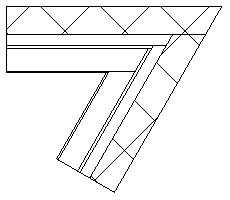
-
Chanfrar
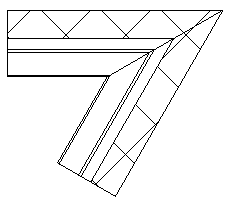
- Enquadrar: enquadra a extremidade da parede em 90 graus.
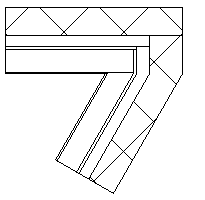
- Topo (o tipo de união padrão)
- Se o tipo de união for Topo ou Enquadrar, é possível clicar nos botões Avançar e Voltar para navegar pelas visualizações das ordens de união possíveis. Para a união enquadrada mostrada acima, a seguinte ordem alternativa estaria disponível. A função Próximo e Anterior somente está disponível se for selecionada uma única união de parede para edição.
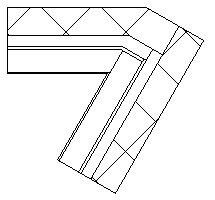 Nota: Não é possível enquadrar ou chanfrar a união entre uma parede e o interior de outra parede, e nem alterar a ordem do topo, porque somente uma configuração de topo é possível. Um exemplo deste layout é mostrado abaixo (com a opção Não limpar união selecionada).
Nota: Não é possível enquadrar ou chanfrar a união entre uma parede e o interior de outra parede, e nem alterar a ordem do topo, porque somente uma configuração de topo é possível. Um exemplo deste layout é mostrado abaixo (com a opção Não limpar união selecionada).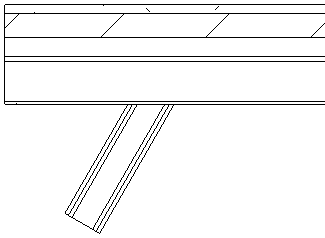
- Quando a configuração desejada for exibida, clique em Modificar para sair da ferramenta.